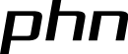Outils pour utilisateurs
sig_phn:session_niveau2
Différences
Ci-dessous, les différences entre deux révisions de la page.
| Les deux révisions précédentes Révision précédente Prochaine révision | Révision précédente | ||
|
sig_phn:session_niveau2 [2017/02/23 16:25] Hervé Parmentier [Programme] |
sig_phn:session_niveau2 [2017/02/23 16:40] (Version actuelle) Vincent Alamercery ancienne révision (2016/06/20 10:17) restaurée |
||
|---|---|---|---|
| Ligne 11: | Ligne 11: | ||
| ==== Supports ==== | ==== Supports ==== | ||
| - | * Beaucoup de tutoriels régulièrement mis à jour existent sur le web. Voir notamment la documentation directement mise en ligne sur le site de QGIS [[http://docs.qgis.org/2.6/fr/docs/user_manual/]] ou les fiches de du SIGEA. [[http://sigea.educagri.fr/tutoriels-de-logiciels-sig/qgis.html]] ou celle du MEDAD:[[http://www.geoinformations.developpement-durable.gouv.fr/qgis-supports-pedagogiques-r947.html]]. | + | * Beaucoup de tutoriels régulièrement mis à jour existent sur le web.Privilégier la documentation directement mise en ligne sur le site de QGIS ou les fiches de l'ENSG |
| ==== Outils ==== | ==== Outils ==== | ||
| Ligne 56: | Ligne 57: | ||
| * Dans //Réglages// choisir le système de coordonnées (géographiques ou projetées) | * Dans //Réglages// choisir le système de coordonnées (géographiques ou projetées) | ||
| * Utiliser la cible //coordonnées du curseur// pour pointer et relever les x et y | * Utiliser la cible //coordonnées du curseur// pour pointer et relever les x et y | ||
| - | * Cette opération peut aussi être réalisée avec d'autres outils d'extraction de coordonnées comme Google Map ou Google Earth, notamment lorsque la zone n'est pas en France (trouver des coordonnées dans Google Earth : [[https://support.google.com/earth/answer/148142?hl=fr&ref_topic=7185000]], les exporter au format kml pour intégration dans Qgis [[http://www.portailsig.org/content/comment-exporter-des-donnees-au-format-kml-google-earth]]. | + | * Cette opération peut aussi être réalisée avec d'autres géocodeurs comme Google Map, notamment lorsque la zone n'est pas en France |
| * **Poursuite du travail dans QGIS** | * **Poursuite du travail dans QGIS** | ||
| * //Éditer// > //Ajouter un point// pour créer des points de contrôle | * //Éditer// > //Ajouter un point// pour créer des points de contrôle | ||
| Ligne 63: | Ligne 64: | ||
| * //Fichier// > //Enregistrer les points de contrôle// pour sauvegarder les points | * //Fichier// > //Enregistrer les points de contrôle// pour sauvegarder les points | ||
| * Déclarer dans //Paramètres// les //paramètres de transformation// en précisant : | * Déclarer dans //Paramètres// les //paramètres de transformation// en précisant : | ||
| - | * le type de transformation //Thin plate splin// [[http://docs.qgis.org/1.8/fr/docs/user_manual/plugins/plugins_georeferencer.html]] | + | * le type de transformation //Thin plate splin// |
| * le mode de ré-échantillonnage //plus proche voisin// | * le mode de ré-échantillonnage //plus proche voisin// | ||
| * le nom du raster de sortie | * le nom du raster de sortie | ||
| Ligne 92: | Ligne 93: | ||
| * La table attributaire s'édite de la même façon | * La table attributaire s'édite de la même façon | ||
| * **L'édition topologique** | * **L'édition topologique** | ||
| - | * Pour éditer des géométries vecteurs de manière optimale (pas de chevauchement, gérer le suivi des contours d'une autre couche ou d'un autre objet de la même couche…) il faut définir le rayon de tolérance d'accrochage. | + | * Pour éditer des géométries vecteurs de manière optimale (pas de chevauchement, gérer le suivi des contours d'une autre couche ou d'un autre objet de la même couche…) il faut définir le rayon de tolérance d'accrochage |
| - | * La //Tolérance d'accrochage// est la distance que QGIS utilise pour chercher le sommet ou le segment le plus proche de la couche définie.Pour plus d'information : [[http://docs.qgis.org/2.14/fr/docs/user_manual/working_with_vector/editing_geometry_attributes.html?highlight=tolerance]] | + | |
| * Pour cela aller dans //Préférences// > //Option d'accrochage//. La liste des couches s'affiche. Cocher la couche désirée pour activer l'accrochage sur celle-ci, tester une valeur de tolérance à 20 pixels pour commencer. | * Pour cela aller dans //Préférences// > //Option d'accrochage//. La liste des couches s'affiche. Cocher la couche désirée pour activer l'accrochage sur celle-ci, tester une valeur de tolérance à 20 pixels pour commencer. | ||
| + | * La //Tolérance d'accrochage// est la distance que QGIS utilise pour chercher le sommet ou le segment le plus proche de la couche définie. | ||
| * Lors de la saisie d'une nouvelle entité, le tracé vient se coller à celui des entités de la couche activée pour l'accrochage en fonction de la tolérance d'approche/d'accrochage définie. La limite entre les deux entités est alors exactement au même emplacement dans l'espace. | * Lors de la saisie d'une nouvelle entité, le tracé vient se coller à celui des entités de la couche activée pour l'accrochage en fonction de la tolérance d'approche/d'accrochage définie. La limite entre les deux entités est alors exactement au même emplacement dans l'espace. | ||
| * L'option //Activer l'édition topologique// permet d'éditer en gardant des limites communes entre polygones | * L'option //Activer l'édition topologique// permet d'éditer en gardant des limites communes entre polygones | ||
| * L'option //Activer l'accrochage sur les intersections// permet d'accrocher les nouveaux nœuds sur une intersection entre les autres couches même si il n'y a pas de nœud à cette intersection. | * L'option //Activer l'accrochage sur les intersections// permet d'accrocher les nouveaux nœuds sur une intersection entre les autres couches même si il n'y a pas de nœud à cette intersection. | ||
| * **Import de kml** | * **Import de kml** | ||
| - | * [[http://www.geoportail.gouv.fr/accueil|Depuis le site de géoportail]], vous pouvez créer des objets, points, lignes ou polygones, les exporter en fichier .kml et les importer dans QGIS au même format pour les convertir en .shp.Pour le tutoriel, voir [[https://www.geoportail.gouv.fr/tutoriels/ajoutez-vos-informations]] | + | * [[http://www.geoportail.gouv.fr/accueil|Depuis le site de géoportail]], vous pouvez créer des objets, points, lignes ou polygones, les exporter en fichier .kml et les importer dans QGIS au même format pour les convertir en .shp. |
| * Commencer par choisir le système de coordonnées (géographiques ou projetées) dans //Réglages// | * Commencer par choisir le système de coordonnées (géographiques ou projetées) dans //Réglages// | ||
| * Outil //Dessiner sur la carte// > //Créer un croquis// et créer les entités désirées. Double clic pour terminer l'édition d'une entité. | * Outil //Dessiner sur la carte// > //Créer un croquis// et créer les entités désirées. Double clic pour terminer l'édition d'une entité. | ||
sig_phn/session_niveau2.1487863523.txt.gz · Dernière modification: 2017/02/23 16:25 par Hervé Parmentier